win10关闭更新的方法有哪些
win10系统是目前的主流系统,现在很多电脑都预装的win10系统,深受电脑用户的喜爱,但是win10系统有一个令人非常头疼的问题,很多用户都不知道win10关闭自动更新,下面,小编就把win10关闭自动更新的方法教给大家。
win10关闭更新:
1.首先我们在键盘上同时按下”win+r"键打开运行窗口。
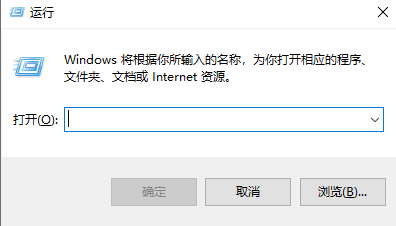
2.在窗口页面中,我们输入命令“services.msc”然后点击“确定”。
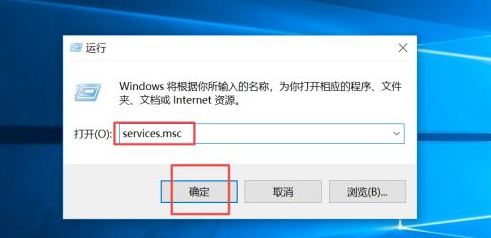
3.当我们进入页面后,我们双击“Windows Update”。
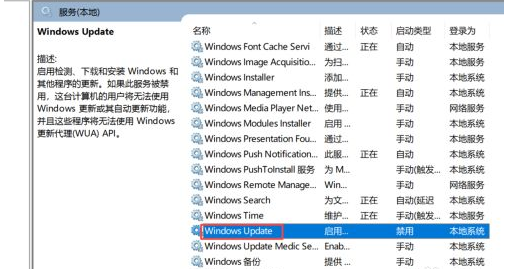
4.在弹出的窗口中,我们将“启用”状态改为“禁用”,之后点击“确定”即可。
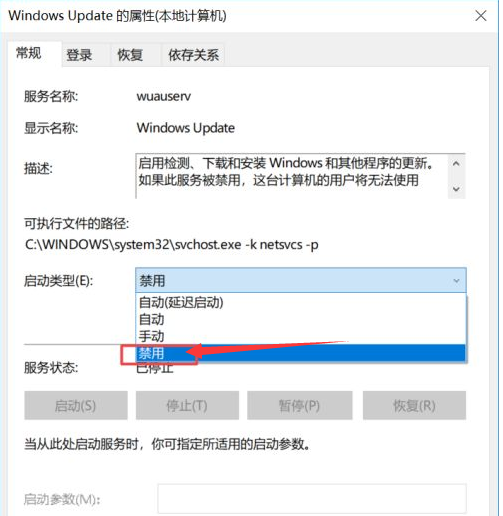
方法二
1.我们按“win+i"打开windows设置页面。
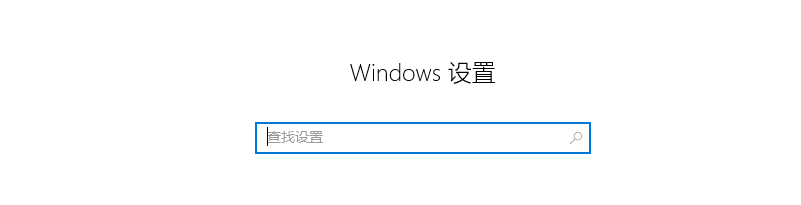
2.在页面中,我们找到”更新和安全“功能。
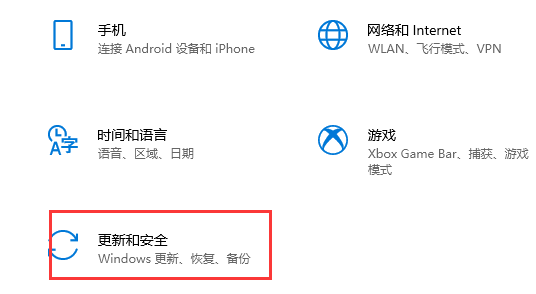
3.进入页面后,我们点击左侧的”Windows更新“功能。
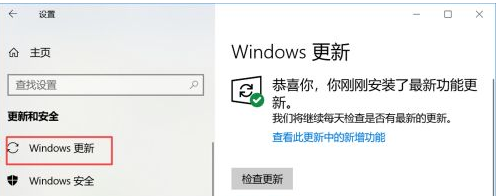
4.然后我们点击”高级选项“,我们点击页面中的”传递优化“。
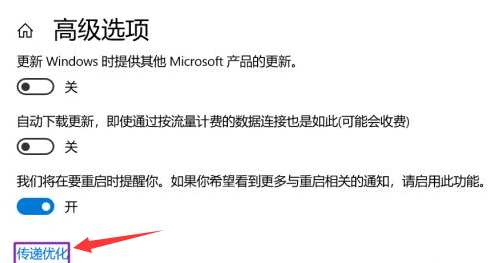
5.我们点击传递优化页面中的”高级选项"按钮。
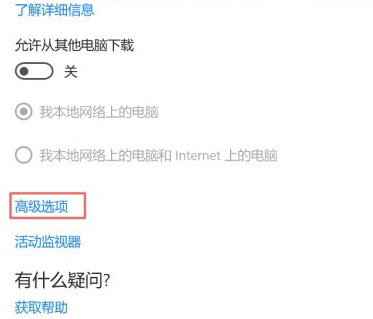
6.接着我们可以看到下载设置和上传设置,我们将滑动按钮全部滑到最左边。
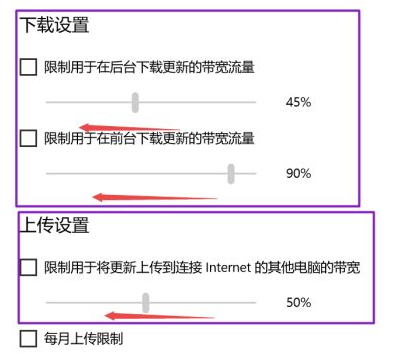
7.当我们滑动到位后,基本就控制了下载和上传,这样就可以避免升级了。
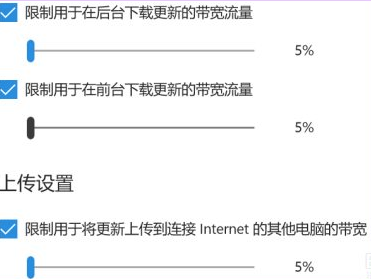
以上就是win10关闭更新的方法内容,希望可以帮助到大家。
以上是win10关闭更新的方法有哪些的详细内容。更多信息请关注PHP中文网其他相关文章!

热AI工具

Undresser.AI Undress
人工智能驱动的应用程序,用于创建逼真的裸体照片

AI Clothes Remover
用于从照片中去除衣服的在线人工智能工具。

Undress AI Tool
免费脱衣服图片

Clothoff.io
AI脱衣机

Video Face Swap
使用我们完全免费的人工智能换脸工具轻松在任何视频中换脸!

热门文章

热工具

记事本++7.3.1
好用且免费的代码编辑器

SublimeText3汉化版
中文版,非常好用

禅工作室 13.0.1
功能强大的PHP集成开发环境

Dreamweaver CS6
视觉化网页开发工具

SublimeText3 Mac版
神级代码编辑软件(SublimeText3)
 opporeno5pro怎么关闭自动更新_opporeno5pro关闭自动更新方法
Mar 25, 2024 am 11:30 AM
opporeno5pro怎么关闭自动更新_opporeno5pro关闭自动更新方法
Mar 25, 2024 am 11:30 AM
1、在手机设置中点击【软件更新】。2、在软件更新选项页面找到夜间自动更新,将【夜间自动更新】的开关关闭即可。
 小米14Pro怎么关闭自动更新?
Mar 18, 2024 pm 09:31 PM
小米14Pro怎么关闭自动更新?
Mar 18, 2024 pm 09:31 PM
国产手机的发展史是真的十分的迅速的,小米手机就是国产手机的代表之一了,很多的小伙伴都成为了米粉,再加上最近小米14Pro的发布,很多的用户都购买了这款手机,大家再使用这款手机的时候有不少的疑问,比如说小米14Pro怎么关闭自动更新呢?小米14Pro怎么关闭自动更新?小米14Pro关闭自动更新方法介绍打开小米14Pro手机【设置】。点击【系统和设备】。在【系统和设备】中,滑动至【关于手机】并点击。在【关于手机】中,找到【MIUI版本】。点击【系统升级自动下载】选项,在弹出的选项中选择【禁止自动下载
 小米14怎么关闭自动更新?
Mar 18, 2024 pm 05:07 PM
小米14怎么关闭自动更新?
Mar 18, 2024 pm 05:07 PM
自动更新功能在手机中起着重要作用,它可以确保系统和应用程序保持最新状态。然而,有些用户可能会考虑关闭自动更新功能,以避免浪费流量或导致手机性能下降。如果你想知道如何在小米14手机上关闭自动更新功能,请按照以下步骤操作。关闭小米14手机的自动更新功能:1.打开手机的设置应用程序。2.滚动查找并点击“系统应用”选项。3.选择“安全中心”。4.点击“自动更新”。5.在自动更新页面上,找到“应用自动更新”开关,并将其关闭。通过以上步骤,你可以很容易地在小米14手机上关闭自动更新功能,从而避免不必要的更新
 如何关闭win10自动更新的详细图文教程
Jul 20, 2023 pm 01:33 PM
如何关闭win10自动更新的详细图文教程
Jul 20, 2023 pm 01:33 PM
笔记本电脑是win10系统的小伙伴应该清楚,win10系统会经常推送系统自动更新,有时候正在忙的却突然弹出系统更新,非常不友好。那么如何关闭win10系统自动更新呢?接下来就由小编来跟大家说说如何关闭win10自动更新的教程,大家快来看看吧。方法一1、同时按下键盘快捷键Win+R打开运行窗口,输入services.msc,然后回车确定。2、接着出现的服务列表找到windowsUpdate,鼠标右击打开属性。3、在启动类型选择“禁用”就可以了。方法二、1、同时按下键盘快捷键Win+R打开运行窗口,
 如何禁用win10的自动系统更新
Jan 08, 2024 pm 04:17 PM
如何禁用win10的自动系统更新
Jan 08, 2024 pm 04:17 PM
我们在使用win10操作系统的时候,有的小伙伴会发现win10会对需要更新的版本进行自动下载更新升级。如果我们不想让系统自动更新可以尝试在设置中的更新和安全中进行相关的设置即可。具体步骤就来看下小编是怎么做的吧~希望可以帮助到你。win10怎么关闭自动系统更新1、首先右键单击“此电脑”,选择“管理”,在“计算机管理”窗口选择“服务和应用程序”。2、然后点击打开“服务-WindowsUpdate”,右击,再选择“属性”选项。3、将“启动类型”后选择“禁用”,点击“确定”,重启电脑之后Windows
 方法:调整Win7系统界面图标的大小
Dec 22, 2023 pm 05:43 PM
方法:调整Win7系统界面图标的大小
Dec 22, 2023 pm 05:43 PM
小伙伴们在刚刚拿到新电脑的时候是不是发现自己win7系统上的图标都会变得非常的大,影响了整体视觉感,那么该怎么办呢?下面就来看看详细的解决方法吧。如何缩小win7系统的界面图标:1、在刚开始的时候图标都是默认的最大。2、右击桌面空白处,点击“查看”找到“大图标、中图标、小图标”。3、依次进行选择设置,一般中图标是最合适的。4、设置完成后即可立即完成调整。5、也可以按住ctrl+滑动鼠标滚轮进行调整。
 红米13c怎么关闭自动更新?
Mar 19, 2024 am 08:01 AM
红米13c怎么关闭自动更新?
Mar 19, 2024 am 08:01 AM
随着手机操作系统的不断更新和升级,自动更新功能也逐渐引起了一些用户的不满。对于红米13c手机用户而言,关闭自动更新成为了一项重要的需求。那么,如何关闭红米13c手机的自动更新功能呢?红米13c怎么关闭自动更新?1.打开手机设置,点击我的设备。2.点击MIUI版本。3.点击右上角的三个点。4.点击系统更新设置。5.将自动下载和智能更新后面的开关关闭即可。关闭红米13c手机的自动更新功能可以帮助用户更好地掌控手机的使用体验,避免不必要的麻烦和数据浪费。无论是为了节省流量、保持稳定的系统运行还是出于其
 如何禁用戴尔笔记本的Windows 10自动更新
Dec 22, 2023 pm 01:45 PM
如何禁用戴尔笔记本的Windows 10自动更新
Dec 22, 2023 pm 01:45 PM
win10的系统自动更新是使用win10的用户都很讨厌的功能,有些朋友发现使用戴尔笔记本时可能无法使用网络上的一些关闭教程,因此今天小编就给大家带来了戴尔笔记本关闭win10自动更新的方法,一起来看看吧。戴尔笔记本win10关闭自动更新方法1、首先打开运行框,输入“gpedit.msc”并点击“确定”2、在组策略编辑器中找到“windows更新”3、双击打开图示的文件。4、勾选“已启用”,然后在下方的图示位置随便输入一个网址。5、接着我们来到更新界面就可以看到windows不会自动更新了,需要我





